W miarę jak dorastałeś, mogłeś mieć okazję spotkać Flasha podczas korzystania z gier lub interaktywnych stron internetowych. Jednak Adobe Flash nigdy nie był oficjalnie dostępny na urządzeniach iOS. Oto jedyny sposób, aby uzyskać dostęp do stron opartych na Adobe Flash na iPhonie i iPadzie.
Czym jest Adobe Flash?
Nie tak dawno temu, Adobe Flash stanowił standard w dostarczaniu treści multimedialnych, takich jak wideo, audio, animacje i interaktywne elementy w sieci. Z czasem jednak pojawiły się otwarte standardy, takie jak HTML5, CSS oraz JavaScript, które stały się bardziej efektywne. Flash był technologią zamkniętą, która również znacząco obciążała baterię urządzeń. Nie sprawdzał się dobrze na platformach mobilnych.
W 2011 roku Adobe zakończył rozwój mobilnej wersji Flasha.
Od tamtej pory mobilna sfera internetu rozwinęła się znacznie. Adobe ogłosiło oficjalne zakończenie wsparcia dla Adobe Flash w 2020 roku. Wiele przeglądarek na komputerach stacjonarnych przestało obsługiwać tę technologię, chociaż w Google Chrome można jeszcze ręcznie włączyć Flasha.
Dlaczego Adobe Flash nie jest obsługiwany na urządzeniach iOS i iPadOS?
Urządzenia Apple, takie jak iPhone i iPad, nigdy nie miały oficjalnego wsparcia dla Adobe Flash. W 2010 roku Steve Jobs opublikował otwarty list zatytułowany Myśli o Flashu, który do dziś jest wart przeczytania. W liście przedstawił powody, dla których Flash nie został zaimplementowany na urządzeniach Apple.
Jobs miał kilka kluczowych argumentów: Adobe Flash nie było otwartą platformą; format wideo H.264 był znacznie bardziej efektywny w odtwarzaniu treści wideo; oraz istniał App Store, który oferował gry. Zwrócił również uwagę na problemy z bezpieczeństwem, niezawodnością i wydajnością tej technologii.
Najważniejszym powodem była jednak niewłaściwa współpraca Flasha z ekranami dotykowymi.
Jak uzyskać dostęp do Adobe Flash na iPhonie i iPadzie
Jeśli chcesz odwiedzić stronę opartą na Adobe Flash na swoim iPhonie lub iPadzie, istnieje kilka opcji od zewnętrznych dostawców. Przeglądarka Puffin oferuje wbudowaną obsługę Adobe Flash. Inne przeglądarki, takie jak Photon, również mają tę funkcjonalność, jednak Puffin jest polecany z uwagi na swoje wysokie oceny i bezpłatny dostęp.
Technicznie rzecz biorąc, Puffin nie uruchamia Flasha bezpośrednio na twoim urządzeniu. Zamiast tego, przetwarza strony internetowe wykorzystujące Flasha na zdalnym serwerze, a następnie przesyła ci ich zawartość. Dzięki temu korzystasz z witryn opartych na Flashu w standardowy sposób, podczas gdy cała moc obliczeniowa jest realizowana zdalnie.
Aby zacząć, otwórz App Store, wyszukaj „Puffin Web Browser” i kliknij „Pobierz”, aby zainstalować tę bezpłatną przeglądarkę.
Po zakończeniu pobierania uruchom przeglądarkę i kliknij w pole adresu URL.
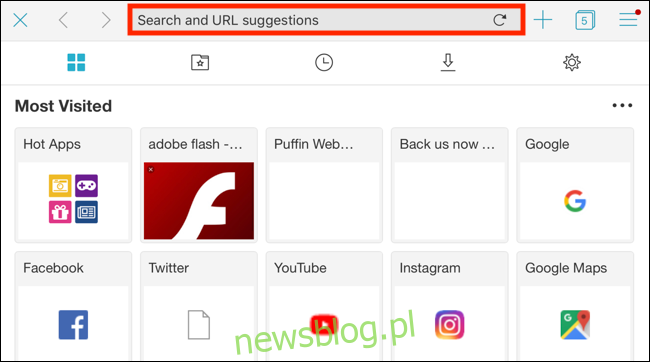
Wprowadź adres URL strony Flash, którą chcesz odwiedzić, a następnie naciśnij przycisk „Idź”, aby otworzyć stronę.
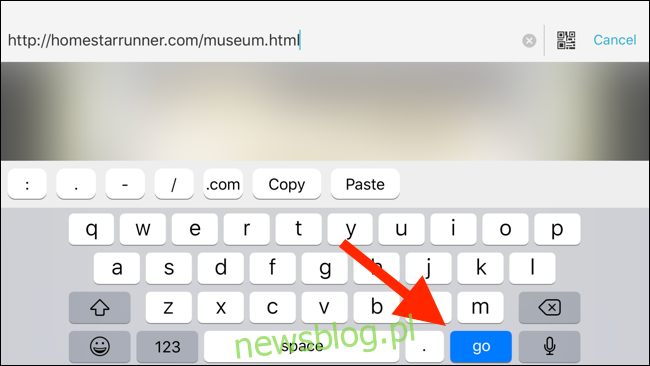
Strona Flash otworzy się z wszystkimi swoimi komponentami. Możesz kliknąć na elementy odtwarzacza Flash, a następnie wybrać „Pełny ekran”, aby uruchomić grę lub odtwarzacz w trybie pełnoekranowym.
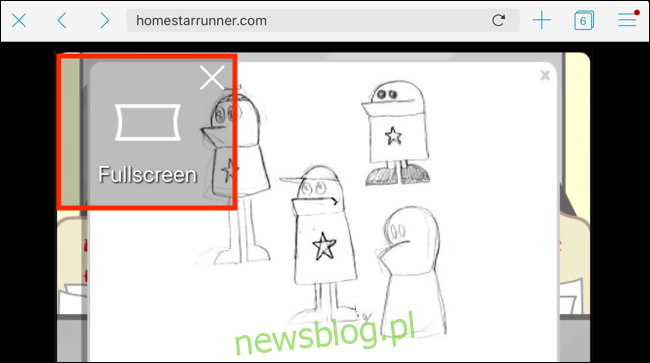
Jeśli korzystasz z iPhone’a, warto przełączyć się na widok poziomy, ponieważ odtwarzacz Flash zazwyczaj działa najlepiej w tym formacie.
Po przejściu do trybu pełnoekranowego z lewej i prawej strony odtwarzacza pojawią się dwa przyciski. Po lewej znajdziesz przycisk do wywołania klawiatury, a po prawej przycisk menu.
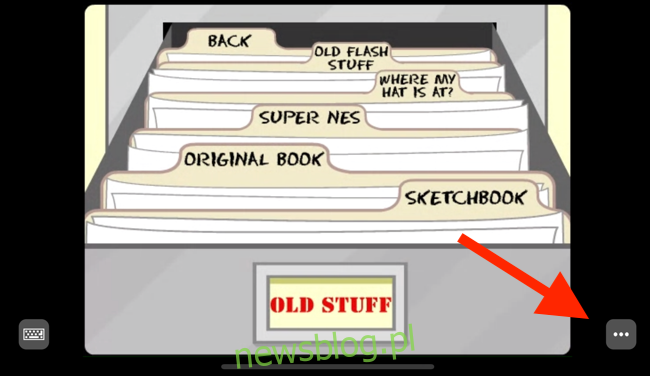
W menu znajdziesz opcje zmiany jakości Flasha oraz możliwość włączenia myszy ekranowej i gamepada.
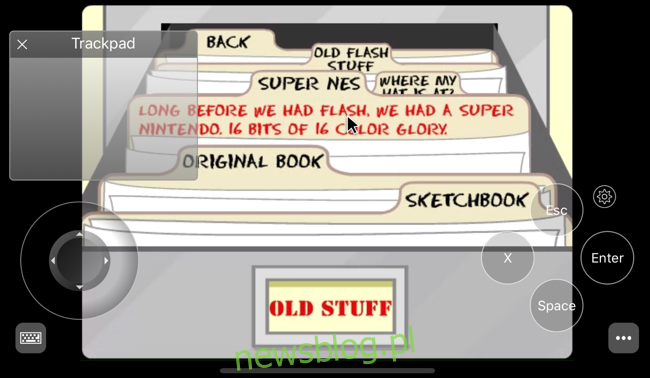
Aby wyjść z trybu pełnoekranowego, kliknij przycisk „Menu” i wybierz opcję „Wyjdź”.
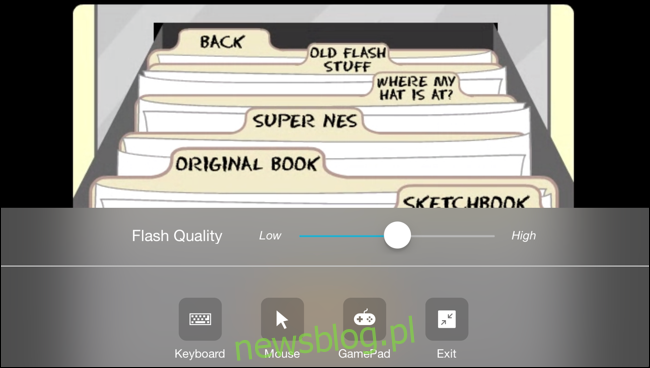
newsblog.pl
Maciej – redaktor, pasjonat technologii i samozwańczy pogromca błędów w systemie Windows. Zna Linuxa lepiej niż własną lodówkę, a kawa to jego główne źródło zasilania. Pisze, testuje, naprawia – i czasem nawet wyłącza i włącza ponownie. W wolnych chwilach udaje, że odpoczywa, ale i tak kończy z laptopem na kolanach.